Corrigez votre erreur de licence Windows expirera bientôt
Publié: 2019-01-25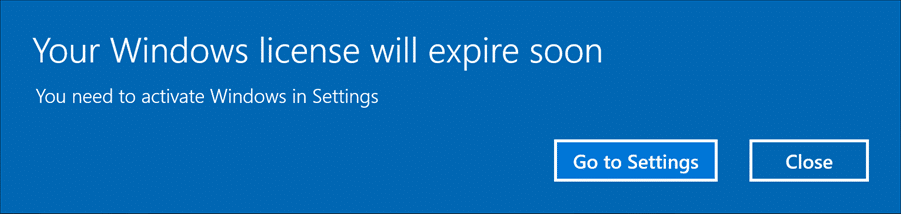
Si vous êtes confronté au message d'erreur " Votre licence Windows expirera bientôt ", ne vous inquiétez pas car dans cet article, vous trouverez quelques façons de corriger cette erreur d'activation. Le problème semble se produire de manière aléatoire sur les utilisateurs qui ont réussi à activer leur Windows, mais après quelques mois d'utilisation, ils sont confrontés à ce message d'erreur. Vous vérifiez le message d'erreur dans Paramètres, appuyez sur la touche Windows + I pour ouvrir Paramètres puis cliquez sur l'icône Mise à jour et sécurité et sous Activer Windows, vous verrez le message d'erreur suivant :
Votre licence Windows expirera le lundi 20 novembre 2018. Contactez votre administrateur système pour obtenir une clé de produit. Code d'erreur : 0xC004F074
Sous le message d'erreur ci-dessus, vous verrez un bouton Activer , mais rien ne se passe lorsque vous cliquez dessus. Il semble que la manière traditionnelle d'activer Windows ne semble pas fonctionner, alors ne vous inquiétez pas ; nous allons toujours activer Windows en utilisant des méthodes alternatives.
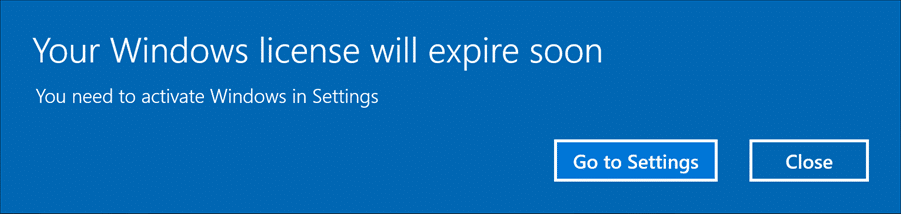
Contenu
- Cause de l'erreur "Votre licence Windows expirera bientôt"
- Corrigez votre erreur de licence Windows expirera bientôt
- Méthode 1 : Redémarrez le processus de l'Explorateur Windows
- Méthode 2 : désactiver le service du gestionnaire de licences Windows
- Méthode 3 : Modifier la clé de produit
- Méthode 4 : reconstruire le fichier Tokens.dat dans Windows 10
- Méthode 5 : Activer Windows 10 sans aucun logiciel
Cause de l'erreur "Votre licence Windows expirera bientôt"
Il peut y avoir de nombreuses causes à cause desquelles le message d'erreur ci-dessus se produit. Pourtant, peu d'entre eux sont des fichiers système Windows corrompus, des pilotes obsolètes, des logiciels ou du matériel incompatibles, une configuration incorrecte du registre ou de l'éditeur de stratégie de groupe, etc.
Corrigez votre erreur de licence Windows expirera bientôt
Assurez-vous de créer un point de restauration au cas où quelque chose tournerait mal.
Avant de continuer, assurez-vous que votre clé de produit Windows est écrite dans un endroit sûr, car vous en aurez besoin plus tard. Si vous ne le faites pas, suivez ce guide pour récupérer votre clé de produit ou ouvrez cmd et utilisez la commande suivante : wmic path SoftwareLicensingService get OA3xOriginalProductKey
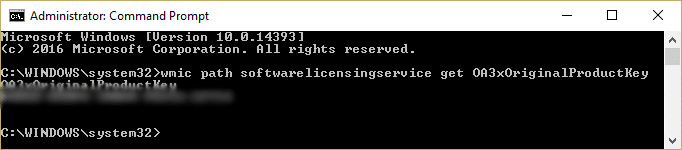
Dès que vous appuyez sur Entrée, vous verrez la clé de licence affichée sous OA3xOriginalProductKey. Copiez et collez cette clé de licence dans le fichier bloc-notes, puis déplacez ce fichier sur une clé USB et notez-le dans un endroit sûr pour y accéder facilement plus tard.
1. Ouvrez l'invite de commande. L'utilisateur peut effectuer cette étape en recherchant « cmd » , puis en appuyant sur Entrée.
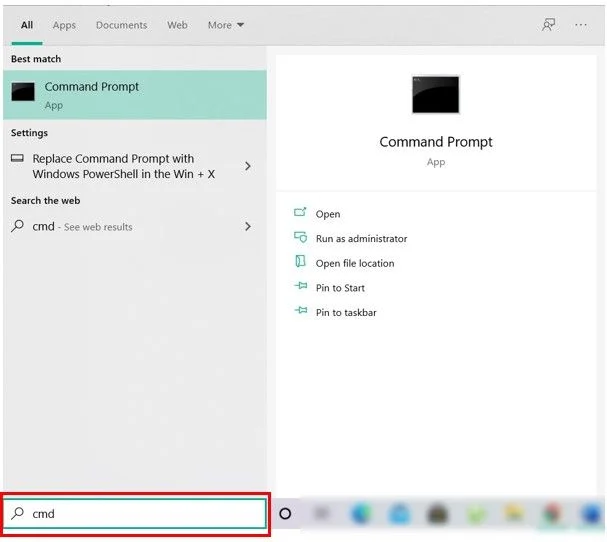
2. Tapez la commande suivante dans cmd et appuyez sur Entrée :
slmgr – réarmer
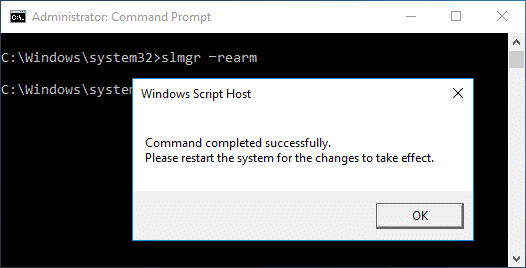
3. Dès que vous appuyez sur Entrée, cela réinitialisera l'état de la licence sur votre Windows.
4. Redémarrez votre PC pour enregistrer les modifications.
Si vous rencontrez toujours l' erreur Votre licence Windows expirera bientôt sous Windows 10, ne vous inquiétez pas, continuez avec la méthode suivante.
Méthode 1 : Redémarrez le processus de l'Explorateur Windows
1. Appuyez simultanément sur les touches Ctrl + Maj + Échap pour lancer le Gestionnaire des tâches.
2. Recherchez explorer.exe dans la liste, puis cliquez dessus avec le bouton droit de la souris et sélectionnez Fin de tâche.
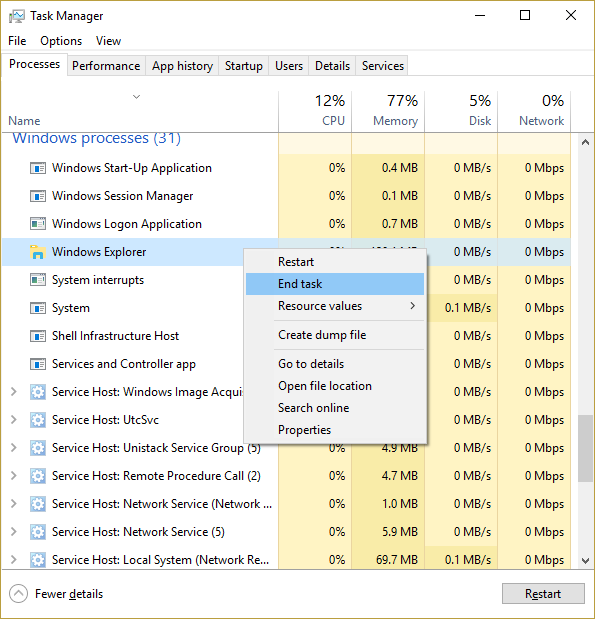
3. Maintenant, cela fermera l'Explorateur et pour le relancer, cliquez sur Fichier > Exécuter une nouvelle tâche.
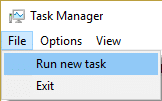
4. Tapez explorer.exe et appuyez sur OK pour redémarrer l'explorateur.
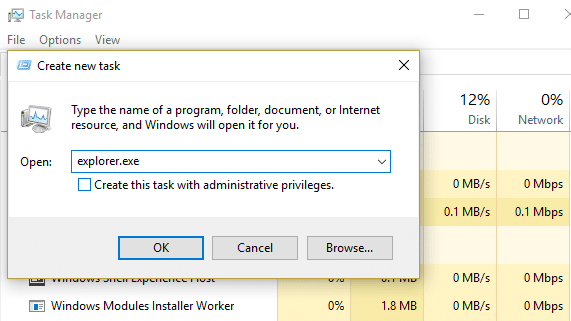
5. Une fois l'Explorateur Windows redémarré, recherchez "cmd" dans la barre de recherche de la fenêtre, puis appuyez sur Entrée.
6. Tapez la commande suivante et appuyez sur Entrée :
slmgr/upk
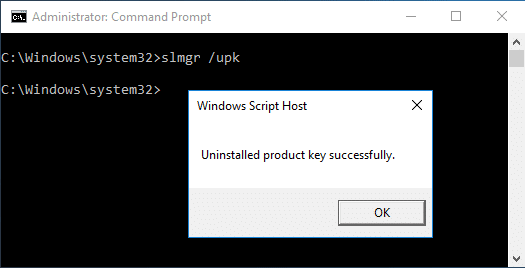

7. Redémarrez votre PC pour enregistrer les modifications et voir si vous êtes en mesure de corriger l'erreur Votre licence Windows expirera bientôt sous Windows 10.
Méthode 2 : désactiver le service du gestionnaire de licences Windows
1. Appuyez sur la touche Windows + R puis tapez services.msc et appuyez sur Entrée.
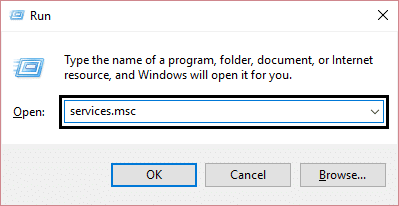
2. Recherchez le service du gestionnaire de licences Windows, puis double-cliquez dessus pour ouvrir ses propriétés.
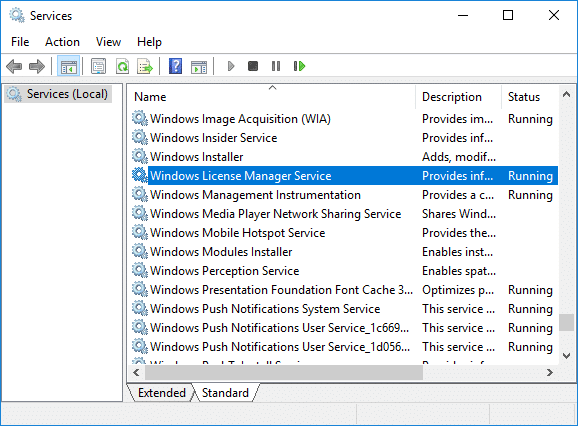
3. Cliquez sur Arrêter puis dans la liste déroulante Type de démarrage, sélectionnez Désactivé .
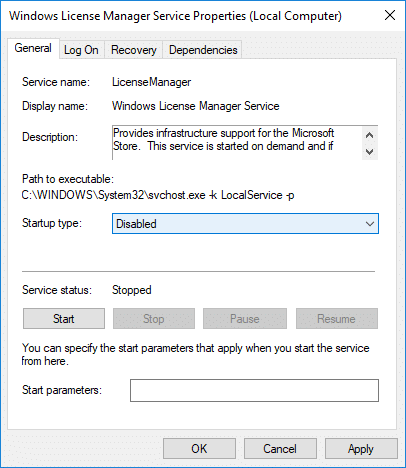
4. Redémarrez votre PC pour enregistrer les modifications.
5.Vérifiez si vous êtes en mesure de corriger votre erreur de licence Windows qui expirera bientôt , sinon assurez-vous de sélectionner " Automatique " dans la liste déroulante Type de démarrage dans la fenêtre Propriétés du service du gestionnaire de licences Windows.
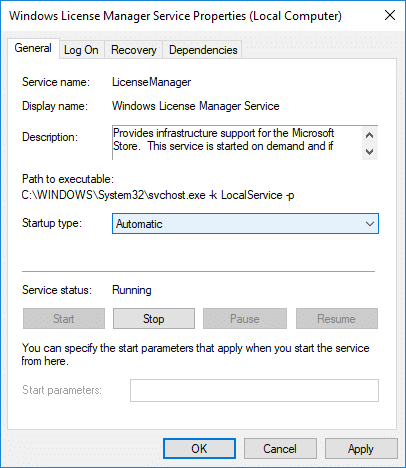
Méthode 3 : Modifier la clé de produit
1. Appuyez sur la touche Windows + I pour ouvrir les paramètres, puis cliquez sur l'icône Mise à jour et sécurité .
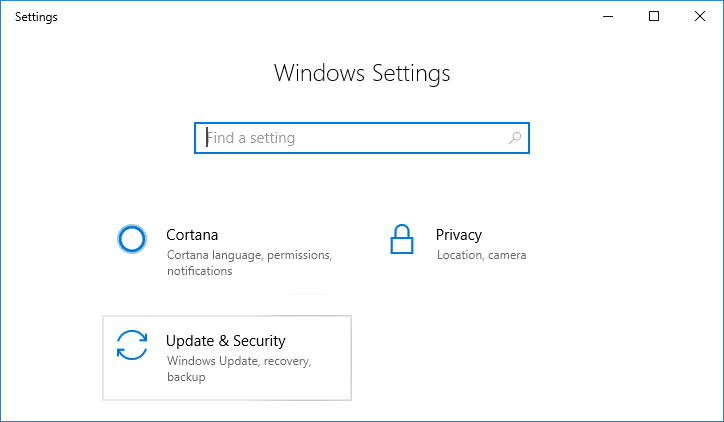
2. Dans le menu de gauche, sélectionnez Activation, puis cliquez sur Modifier la clé produit.
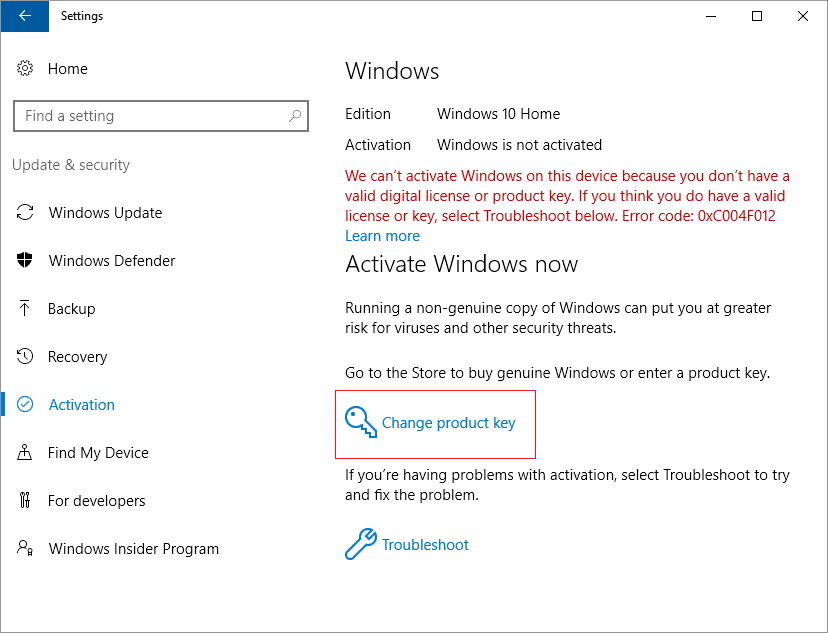
3. Saisissez la clé de produit que vous avez enregistrée à l'aide de la commande : wmic path SoftwareLicensingService get OA3xOriginalProductKey
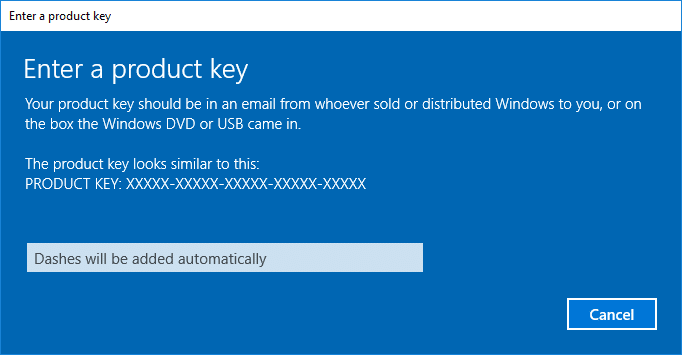
4. Une fois que vous avez tapé la clé de produit, cliquez sur Suivant pour continuer.
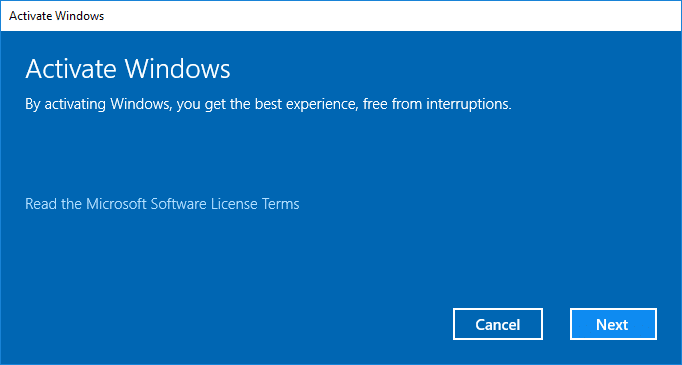
5. Cela devrait vous aider à activer votre Windows, sinon passez à la méthode suivante.
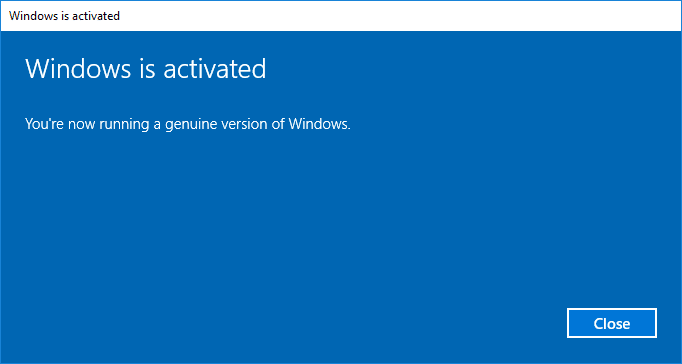
Méthode 4 : reconstruire le fichier Tokens.dat dans Windows 10
Le fichier des jetons d'activation pour Windows 10 se trouve généralement à :
C:\Windows\System32\SPP\Store\2.0
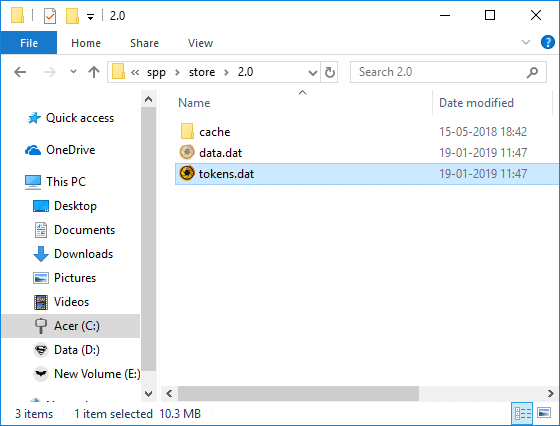
Pour Windows 7 : C:\Windows\ServiceProfiles\LocalService\AppData\Local\Microsoft\WSLicense
Parfois, ce fichier de jetons d'activation est corrompu à cause duquel vous faites face au message d'erreur ci-dessus. Pour corriger l'erreur Votre licence Windows expirera bientôt, vous devez reconstruire ce fichier de jeton.
1. Ouvrez l'invite de commande. L'utilisateur peut effectuer cette étape en recherchant « cmd » , puis en appuyant sur Entrée.
2. Tapez la commande suivante dans cmd et appuyez sur Entrée après chacune :
arrêt net sppsvc cd %windir%\ServiceProfiles\LocalService\AppData\Local\Microsoft\WSLicense ren tokens.dat tokens.bar démarrage net sppsvc cscript.exe %windir%\system32\slmgr.vbs /rilc
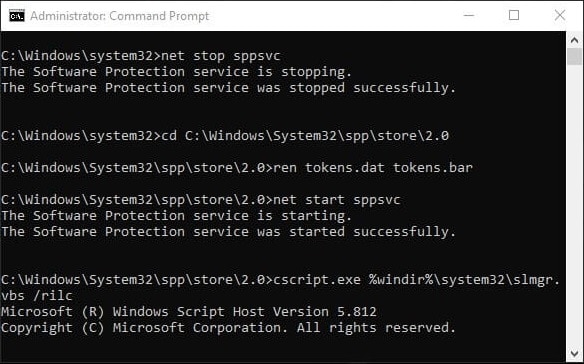
3. Une fois terminé, redémarrez votre PC pour enregistrer les modifications.
4. Après le redémarrage du PC, vous devrez ressaisir la clé de produit et réactiver votre copie Windows.
Méthode 5 : Activer Windows 10 sans aucun logiciel
Si vous ne parvenez pas à activer Windows 10 à l'aide de l'une des méthodes ci-dessus, vous devez utiliser l'invite de commande ou votre téléphone pour activer Windows 10.
Conseillé:
- Correction de la carte SD non détectée dans Windows 10
- Erreur de la tablette Wacom : votre appareil n'est pas connecté à votre ordinateur
- MSVCR120.dll est manquant dans Windows 10 [RÉSOLU]
- Correction du pilote de tablette Wacom introuvable dans Windows 10
Voilà, vous avez réussi à corriger votre erreur de licence Windows qui expirera bientôt sous Windows 10 , mais si vous avez encore des questions concernant ce didacticiel, n'hésitez pas à les poser dans la section des commentaires.
